Как да свържете два компютъра към интернет чрез рутер
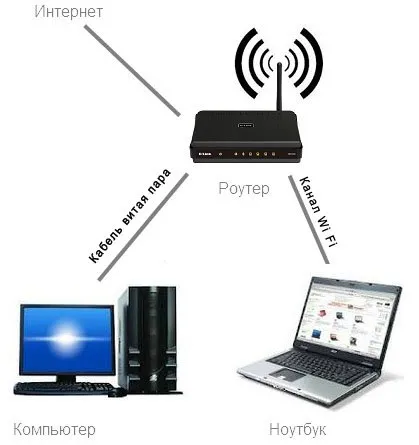
Свързването на компютър към интернет чрез рутерпозволява не само свързване на няколко компютъра към интернети организиране на мрежа между тях, но и защита на компютъра от възможни повреди, напр. , при удар от мълния в кабела на доставчика.
Рутерът е отделно устройство със собствено захранване и цената на тази връзка се определя от цената на рутера, но всеки компютър ще бъде независим един от друг и ще има достъп до интернет.

Няма да говорим за настройките на рутера, тъй като те се различават при различните модели. За запознаване можете да видите пример за настройка на рутер TP-LINK чрез уеб интерфейса. Принципът на неговото действие е следният. Кабелът от доставчика се свързва към рутера в съответния контакт. В настройките на рутера са предписани всички настройки, предоставени от доставчика за свързване на компютъра към интернет, а именно трябва да въведете своя IP адрес, да въведете маската на подмрежата, шлюза по подразбиране, желания DNS сървър и алтернативата DNS сървър. Може да се зададе и дублиран MAC адрес на мрежовата карта, ако се извършва контрол, както и потребителско име и парола за достъп до Интернет.
За да свържете 2 компютъра към интернет, трябва да свържете тези два компютъра към рутера с кабел. Повечето рутери имат четири порта за свързване на компютри. След това трябва малко да конфигурирате мрежовите връзки. За да стигнете до тези настройки, трябва да преминете през следния път " Старт / Контролен панел / Мрежа и интернет / Преглед на състоянието на мрежата и задачите / Промяна на настройките на адаптера".
Контролен панел
Контролен панел / Мрежа и интернет
Вижте състоянието на мрежата и задачите
конфигурирайте мрежовата карта и свържете лаптопа към компютъра чрез рутера
В повечето случаи рутерът има IP адрес 192.168.1.1 и съответните данни трябва да бъдат въведени на компютрите. В прозореца "Мрежови връзки"намерете мрежовата връзка на нашата мрежова карта и отидете на свойствата, като щракнете с десния бутон върху тази връзка и изберете "Свойства"в контекста меню. В следващия прозорец в раздела "Мрежа"изберете протокола IPv4и отидете на свойствата. В прозореца, който се показва, конфигурирайте нашата мрежова карта.
Въведете следните данни: IP адрес: 192.168.1.2 Подмрежова маска: 255.255.255.0 Главен шлюз: 192.168.1.1 (IP адрес на рутера) Предпочитан DNS сървър: 192.168.1.1
След натискане на бутона "Ok"интернет трябва да работи и на втория компютър. За такива компютри е необходимо да промените IP адреса, например 192.168.1.3, 192.168.1.4 и т.н.
Съвременните модели рутери имат функцията за автоматично издаване на IP адрес и следователно, когато конфигурирате мрежови карти, можете да поставите отметки в квадратчетата "Получаване на IP адрес автоматично"и "Получаване на адрес на DNS сървър автоматично".
конфигурирайте рутера на 2 компютъра
Някои модели рутери също имат възможност за свързване чрез Wi-Fi, след което свързването към интернет на 2 компютъраможе да се осъществи безжично през Wi-Fi. Обикновено така се свързват лаптопи и различни PDA устройства.
Когато използвате рутер с Wi-Fi точка за достъп, много голям брой устройства в обхвата на точката за достъп могат да се свържат с интернет. Когато използвате рутер с Wi-Fi, трябва да се погрижите за сигурността, като зададете парола за достъп или филтър за MAC адрес на устройството.
След като се справи с връзкатакомпютри към интернет, можете да вършите реална работа, защото разработването на сайтове и по-нататъшното популяризиране на сайтове е много по-интересна дейност. А ако не можете сами да направите сайт, организацията "Интернет система" ще се погрижи за изработката на фирмените сайтове и популяризирането им.
